Baca juga: Cara Langsung Buat Email Gmail Baru Tanpa Ribet
Namun, kebanyakan, khususnya pengguna Android, ketika mendaftar Gmail, paling banyak memasukan nomor telepon sebagai nomor pemulihan nanti. Nah, nomor ini lah yang digunakan sebagai perocver ketika lupa sandi. Maka, pastikan nomor tersebut masih aktif anda gunakan. Jika sudah tidak, maka sulit untuk mendapatkan kembali akun yang telah dilupa kata sandinya. Maka dari itu, berikut ini merupakan step by step cara melakukan recovery melalui nomot telepon bagi yang mengalami lupa password akun google (Gmail) di HP Android (khusus nomor pemulihan yg masih aktif) :
Langkah 1:
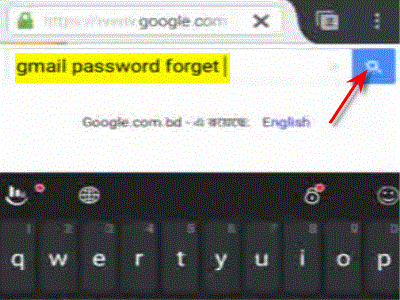
Pertama-tama silahkan ketikan di google "gmail password froget".
Langkah 2:

Lalu pilih hasil pencarian teratas yakni Google Account Recovery.
Langkah 3:
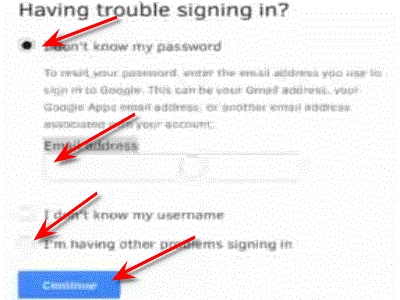
Pertama, pilih saja pilihan I don't know my password. Selanjutnya isi email Anda, lalu pilih "I'm having other problems signing in". Lalu klik Continue.
Langkah 4:

Lalu masukan karakter yang terlihat sama persis di kotak yang telah disediakan. Lalu klik Continue.
Langkah 5:
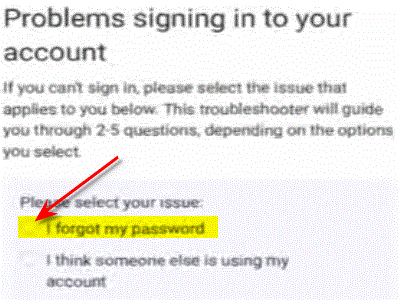
Pilih "I forgot my password".
Langkah 6:

Kemudian pilih link yang terbutliskan password assistance page (Seperti yg terlihat pada gambar).
Langkah 7:

Selanjutnya masukan kembali email Anda lalu klik Submit.
Langkah 8:

Masukan lagi kode karakter yang diminta. Lalu Continue.
Langkah 9:

Selanjutnya masukan password yang terakhir kali. Jika tidak ingat, klik saja "I don't know.
Langkah 10:

Maka secara otomatis HP Anda akan menerima pesan dari Google (di nomor hp yang Anda gunakan sebagai recover sewaktu mendaftar gmail). Masukan beberapa digit kode yang dikirim tadi kemudian klik Continue.
Langkah 11:

Silahkan atur kembali password Anda dengan kata sandi yang baru. Masukan 2x. Lalu klik Change password.
Langkah 12:

Jika berhasil, maka tampilannya akan seperti ini. Nah, sekarang Anda sudah bisa masuk ke akun Anda. Masukan email dan password yang baru saja Anda buat tadi ke gmail, dan akun-akun google yang lainnya. Ok, sekian dulu, Semoga bermanfaat!